【Macに合うマウスで迷ったら】MX Master3レビュー

Macでマウスを使用する場合に、どんなマウスが良いのだろうと迷っている方に向けて書いています。
Macに合うマウス3選
Apple純正MagicMouse
おすすめマウス1つ目はApple社製MagicMouseです。
当然のことながらMacを使うために考案されているため、デザインの一貫性と親和性は随一です。
カラーはホワイトとスペースグレーがありますが、どちらもMacに似合いますし接続も簡単に済ませられます。
iMacを購入した際にも選択できますね。
特徴的なのはマウス表面にスクロール用のホイールがないことです。
これは表面を指で撫でるだけでスクロールできるようにできています。また横スクロールにも対応していることと、戻る/進むにも割り当てられます。
まさにMagic!
おすすめ機種
Logicool
Logicool社製マウスはLogicool Optionsというアプリがあり、このアプリを入れることによって、Macで使用するときにMac自体の設定とは別にマウスだけの細かい設定が可能です。
これによって何が便利かというと…
ということが可能になります。
他にもポインターの軌跡の速さなども独自に変更が可能です。
これに関しては以下の記事にも書いていますのでご参照ください。
【解決】Macのトラックパッドとマウスのスクロールを逆にする方法
MX Anywhere3
モバイル用マウスとして売られていますが、つかみ持ち・つまみ持ちの方には自宅用やオフィス用デスクでガッツリ使って問題ありません。
実際に私も前モデルのMX Anywhere 2Sを仕事で使用していますが、持ち歩きなどはせずデスクで使っています。好きすぎて2箇所に置くために買い増ししました。
おすすめ機種
MX Master3
Apple純正以外ではLogicoolが良いと散々書いて置きながら、同社のフラッグシップモデルである「MX Master3」を使わずして語れないだろうと思い、実際に購入してみました。
以下レビューになります。

 まずは箱から取り出していきます
まずは箱から取り出していきます
 見えてきたのはマウス本体とUSBレシーバーです。
見えてきたのはマウス本体とUSBレシーバーです。
MacなどBluetooth接続の場合はレシーバーの装着は必要ありません。
他にUSB type-Cの充電ケーブル等が入っています。(写真撮り忘れた) 縦にも横にも長いです。
縦にも横にも長いです。
カラーはミッドグレーを選択しましたが、思ったよりグレーでした。
もう少し白っぽいイメージをしていましたが、MX Anywhere2Sのホワイトに比べて結構暗い色です。一言で言えばマットな灰色。クリックボタンの素材はプラスチックのサラサラした素材ですが、持ち手の全体は滑らないシリコン素材かと思います。
 親指側の張り出しが大きいです
親指側の張り出しが大きいです
 思った以上に大きいですね。比較すると結構違います
思った以上に大きいですね。比較すると結構違います
 充電方式が異なり、左のMX anywhere2SではマイクロUSB、右のMX Master3ではUSB-Cによる充電に変更されています。
充電方式が異なり、左のMX anywhere2SではマイクロUSB、右のMX Master3ではUSB-Cによる充電に変更されています。
Type-C充電はだいぶ普及してきたので、これはMX Master3に軍配が上がります。
 横スクロール用のホイールが鎮座しています。これは前作のMX Master2に比べて横スクロールと戻る/進むボタンの配列が素直になりました。
横スクロール用のホイールが鎮座しています。これは前作のMX Master2に比べて横スクロールと戻る/進むボタンの配列が素直になりました。
 これは知らなかったのですが、なんと親指側の張り出しに小さな突起がついていて押し込むことで操作を割り当てられます。
これは知らなかったのですが、なんと親指側の張り出しに小さな突起がついていて押し込むことで操作を割り当てられます。
デスクトップを表示やアプリの切り替えなど上手く使えれば効率化を図れそうです。(私はとりあえず思いつかなかった)
同社からはMX Master for Macという製品も出ていて、充電ケーブルが両方ともtype-Cになっています。
その他ミッションコントロールなどの割当がデフォルトでされています。
どちらを選んでも問題ないかと思いますが、MX Master3はWindowsでも使用できます。また、Bluetooth接続を3台まで記憶できますのでWin Mac両方で使用する方にはMX Master3の方が向いているのではないでしょうか。
おすすめ機種
Mac用に購入を検討している場合は、同価格でMac専用設計の『for Mac』も販売されています。
トラックボール
音楽関係や映像関係のお仕事をされている方にも人気なトラックボールです。
一般的なトラックボールは親指でボールを転がすタイプですね。
その他にもKensington(ケンジントン)タイプも人気です。
こちらは利き手を選ばないため左右どちらに置いても問題なく使うことができます。
安価で人気なのはLogicool社製のM570tです。
こちらは私も使用していて、動画編集用PCに繋げっぱなしです。
トラックボールについてまとめると
おすすめ機種
・角度がついて、より手首に負担が少ないタイプ
・安価で乾電池、長寿命なタイプ(はじめての方はこちらから試してみては)
まとめ
Macでマウスを選ぶ場合におすすめの機種3つをご紹介しました。
便利な多ボタンマウスを使用されている方もいると思いますが、今回はデザイン性と利便性の両立が叶った機種のみ紹介しました。
また、他にも使用する機会があれば紹介したいと思います。
現行では上記どれを選んでもハズレはありません。






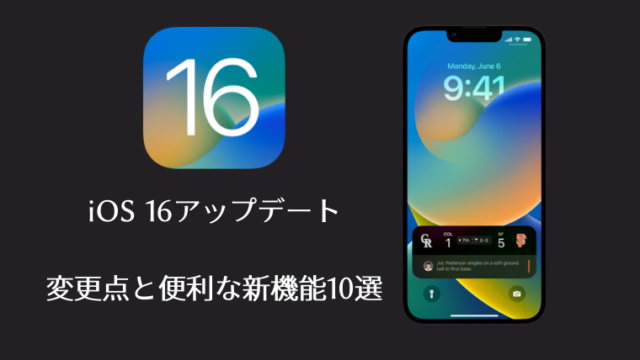
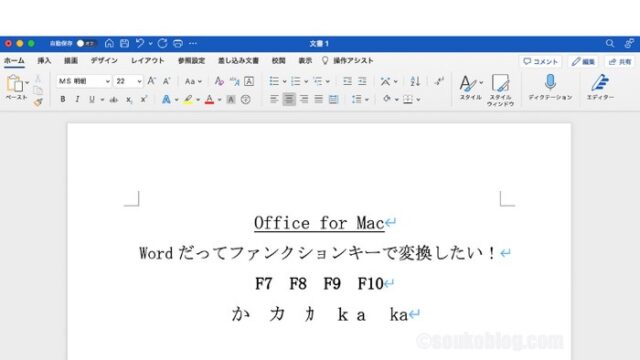







[…] 【Macに合うマウスで迷ったら】MX Master3レビューMacでマウスを使用する場合… 【Mac編】打ちやすいキーボード前回【Windows編】打ちやすいキーボードで記事を書きましたが、今回はMac編をお伝えしたいと思います。 完全に私の独断と偏見で書い… 【HHKB】購入レビューHYBRID Type-S 5つのポイントとおすすめ設定【Win-Mac兼用】キーボード叩いてますか? 現代の仕事では資料作成やメール、さらにはブログに動画編集と1日にキーボードを使用する時間は長いです。そのため… Sponsored Links […]